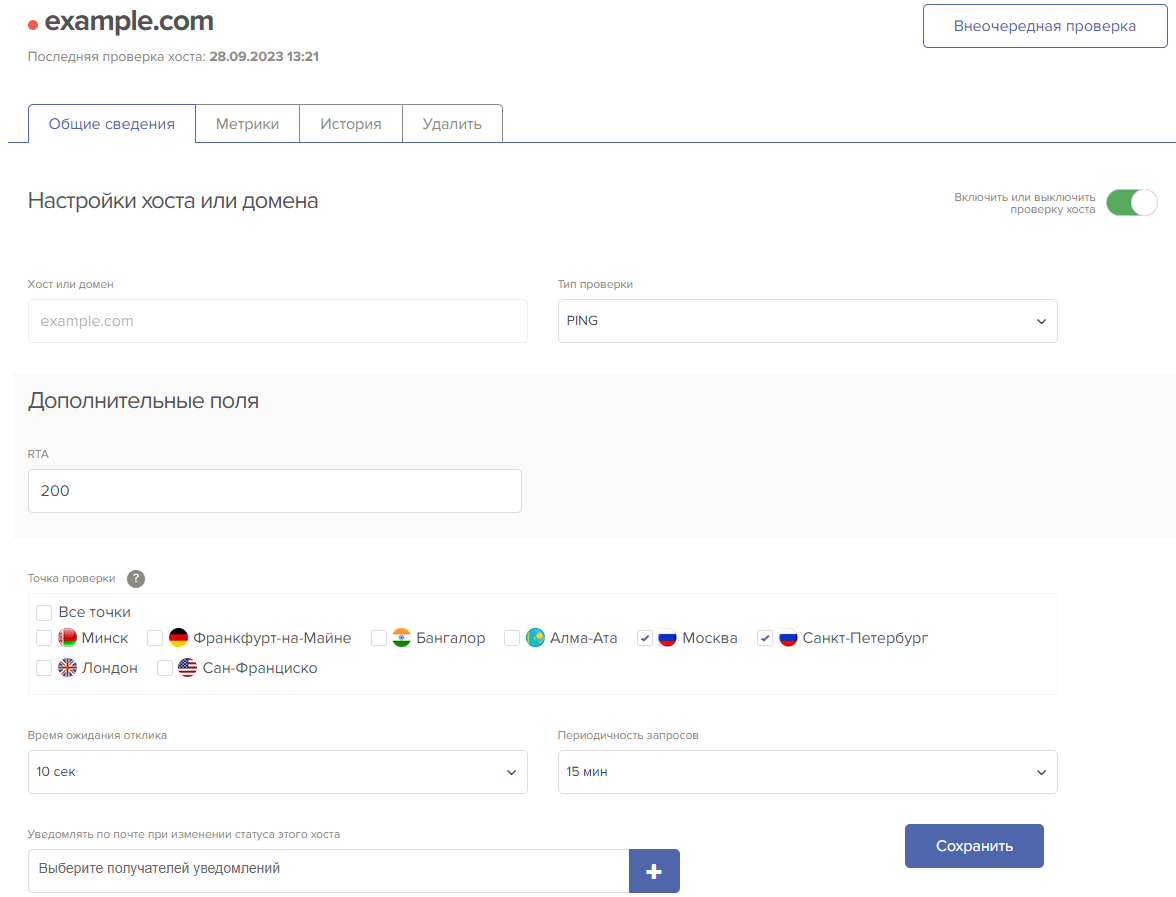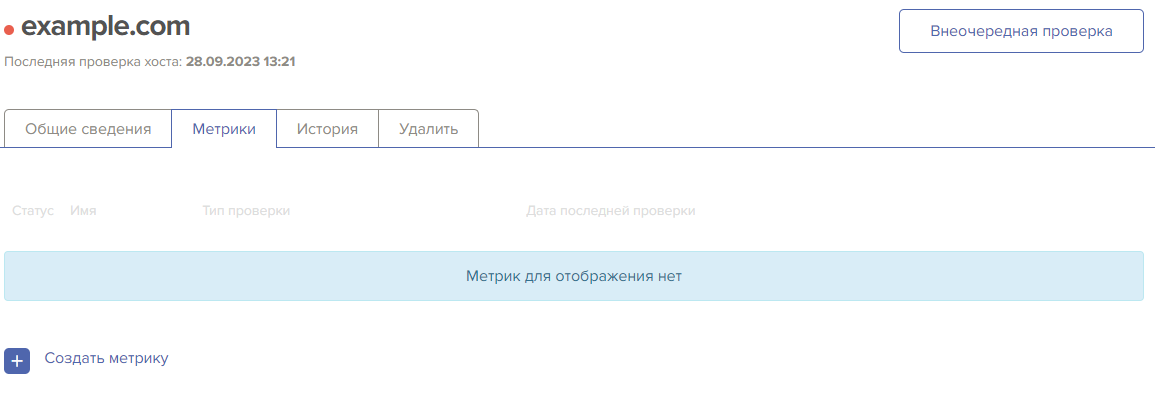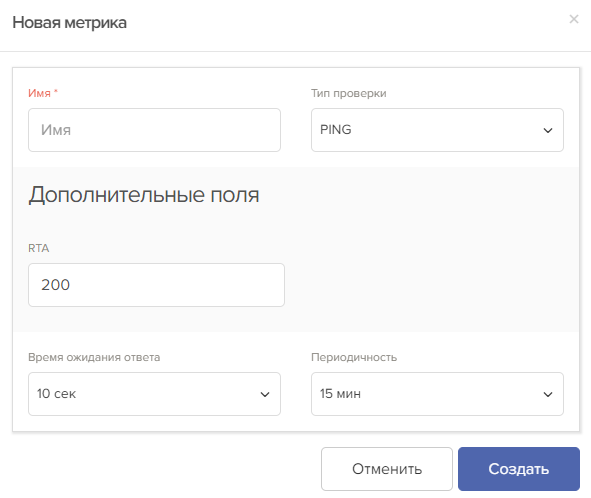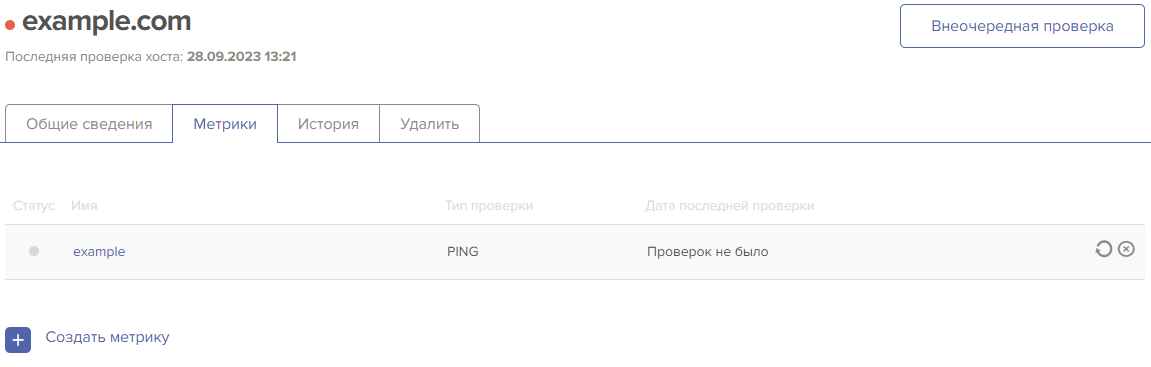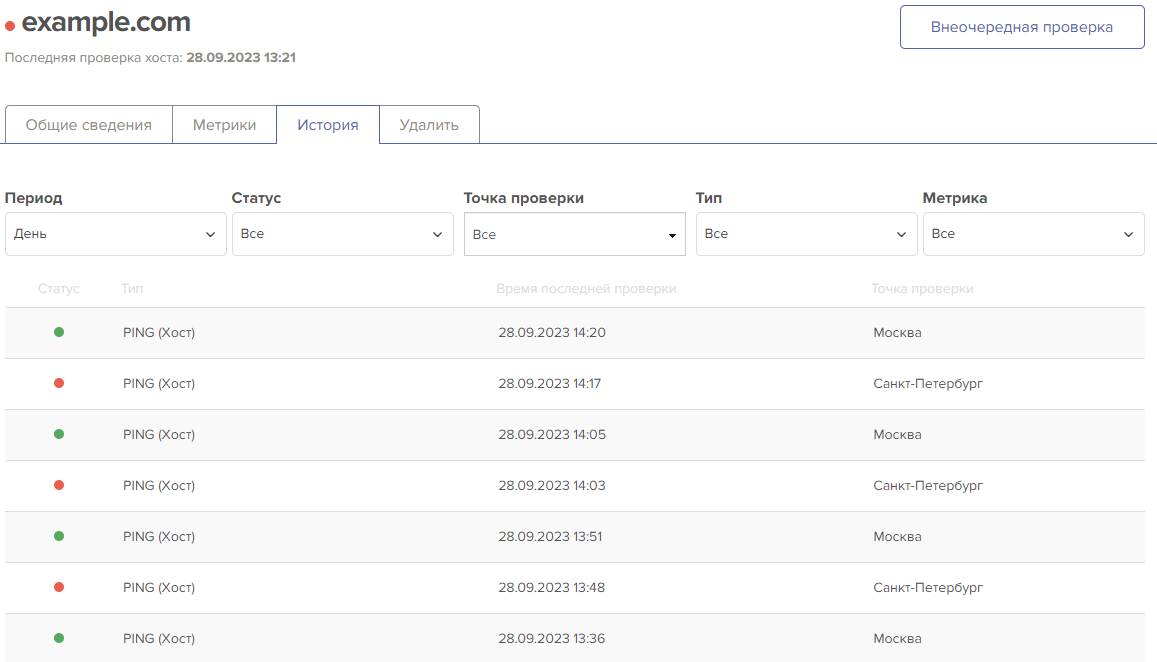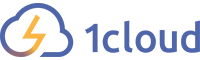Инструкция по подключению хоста или домена к услуге мониторинга в панели управления.
Что такое услуга Мониторинг?
Услуга Мониторинг позволяет контролировать доступность серверов и сайтов из разных точек земного шара. К системе можно подключить любые физические или виртуальные серверы, арендуемые у разных провайдеров, и доменные имена.
Суть мониторинга очень проста ‒ получить своевременную информацию о проблемах доступности и работоспособности вашего оборудования. В базовых решениях мониторинга это часто делается путем отправки «пинга» на устройство и ожидания ответа. Если ответ получен, то системный администратор может быть уверен, что сервер или сайт доступны пользователям.
Более продвинутые решения для мониторинга позволяют детально просматривать рабочие статусы различных сервисов, например, web-сервера или почтовой службы, это у нас называется метриками.
В нашем блоге есть интересная статья на данную тему Зачем нужен мониторинг?
Статусы хоста и метрик
В нашем сервисе приняты следующие обозначения статусов хоста и метрики.
| Хост | Метрика | |
| Хост доступен, условие проверки выполняется, и все метрики отвечают | Метрика отвечает | |
| Хост недоступен, условие проверки не выполняется, метрики могут как отвечать,так и не отвечать | Метрика не отвечает | |
| Хост доступен, условие проверки выполняется, но некоторые метрики не отвечают. | - |
Добавление хоста/домена
Для подключения хоста/домена к услуге мониторинга необходимо в панели управления в вертикальном меню выбрать Мониторинг.
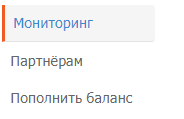
В открывшемся окне с помощью кнопки Добавить хост добавьте сервер или домен для мониторинга.
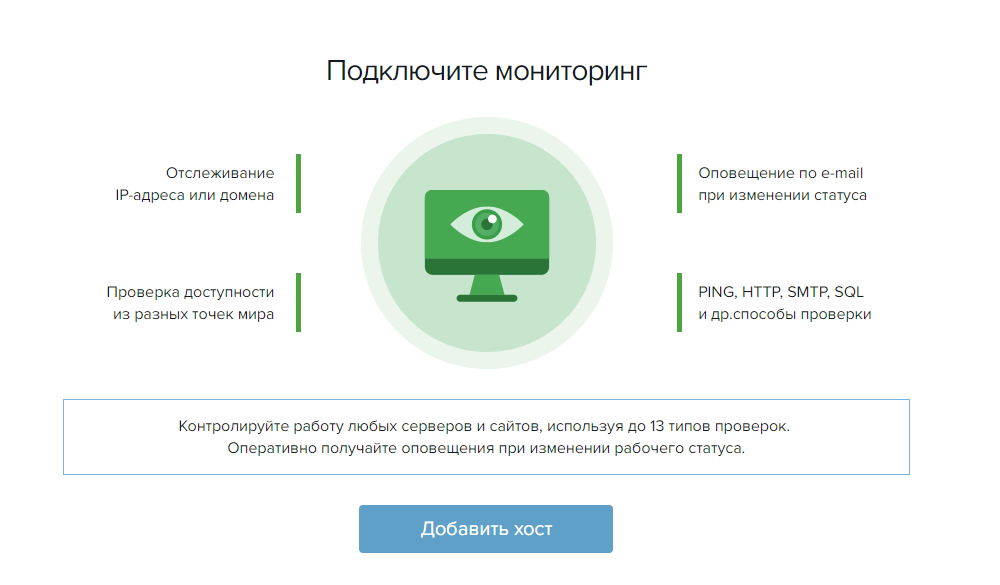
Далее заполните условие для проверки доступности:
- Введите ip-адрес машины или доменное имя, которое необходимо отслеживать. Хост может любой, не обязательно арендуемый в нашем сервисе.
- Выберете Правило проверки в выпадающем списке, например, PING.
- Укажите Время ожидания отклика - время, в течении которого ожидается отклик. Если за это время отклик не получен, то считаем, что хост/домен недоступен.
- Укажите Периодичность запросов - время, через которое необходимо опять выполнить проверку доступности.
- Выберете Точки проверки - географические объекты, из ЦОДов которых будут отправляться запросы. Точка может быть как одна, так и несколько, по умолчанию выбраны все доступные.
При необходимости вы можете включить уведомления на почту об изменении статуса хоста, поставив галочку в соответствующем поле.
После заполнения условия нажмите кнопку Добавить.
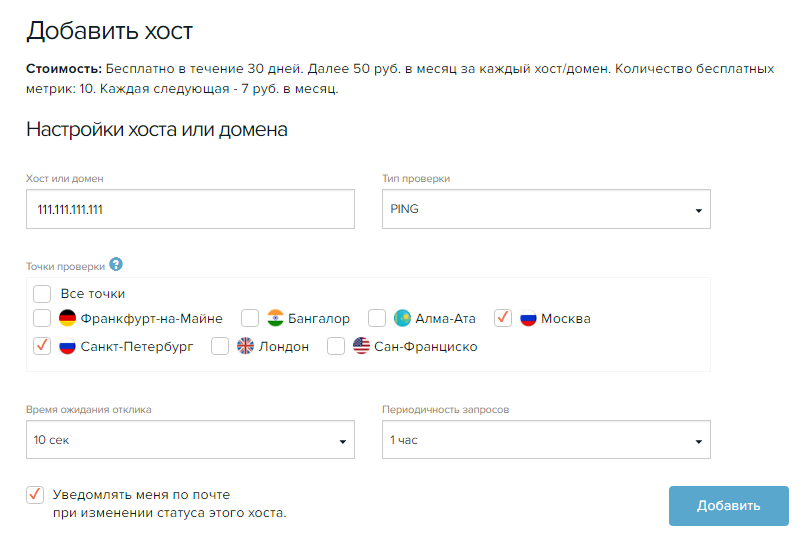
В списке появится созданный хост мониторинга, его статус и отметка времени последней проверки. Актуализировать статус можно с помощью круговой стрелки. Также можно отключить мониторинг хоста с помощью тумблера, например, во время плановых работ.
Для изменения условия проверки перейдите в настройки хоста щелчком левой кнопкой мыши по ip-адресу или доменному имени.

Добавление метрик
Вы можете добавить отслеживание различных метрик, для этого на вкладке Метрики используйте кнопку Создать метрику.
В открывшемся окне введите имя метрики, выберете нужный протокол и при необходимости заполните дополнительные поля. Поле Ожидаемый ответ можно оставить пустым, в этом случае любой полученный ответ будет считаться ожидаемым, также здесь можно ввести требуемый специфический код. Все метрики наследуют точки проверок хоста. При необходимости имеется возможность также включить уведомления на почту об изменении статуса метрики, поставив галочку в соответствующем поле. Нажмите Создать.
Созданная метрика, ее статус, тип и отметка времени последней проверки отобразятся в списке метрик. Для удаления метрики нажмите справа на крестик.
Важно: при удалении метрики будет удалена вся ее история.
Просмотр истории
Для просмотра истории метрик и доступности хоста откройте вкладку История. На ней в хронологическом порядке отображаются статус запроса, тип, временная отметка и точка проверки. При необходимости можно отфильтровать этот список по нужным критериям.
Примечание: тип проверки, который помечен как Хост ‒ проверка условия доступности хоста.
Удаление хоста
Для удаления хоста на вкладке Удалить подтвердите свое действие и нажмите кнопку Удалить.
P. S. Другие инструкции: